
Kompletan softver otvorenog koda za snimanje i uređivanje zvuka koji radi na svim operativnim sistemima: Windows, Mac i Linux. Mnogi kreatori širom svijeta ga redovno koriste. Siguran sam da ste i vi čuli za Audacity. Šta je to i kako funkcionira? Objašnjavamo vam to u ovom članku.
Prvi put objavljen u maju 2000. godine, danas je Audacity visoko cijenjen alat za muzičare, podcastere i druge profesionalce u komunikacijama. Is višejezična i besplatna platforma stalno se obnavlja uz redovna ažuriranja, svakim danom poboljšavajući njegove funkcionalnosti i mogućnosti.

La uređivanje zvuka je proces odabira i kombiniranja različitih zvukova s ciljem stvaranja zvučnog dokumenta korištenjem različitih tehnika i alata. Evolucija tehnologije nam omogućava da to lako učinimo pomoću vrste softvera poznatog kao digitalni audio editor. A Audacity je jedan od najboljih.
Šta možemo učiniti s Audacityjem?
Postoji mnogo stvari koje nam Audacity dozvoljava. Nije uzalud jedan od najmoćnijih audio editora koji se mogu naći. Evo malog uzorka njegovog potencijala, svega što možemo učiniti:
- Nastavi snimke iz različitih izvora zvuka (mikrofon, eksterne audio kartice preko USB-a, kompjuterski linijski ulaz, itd.).
- Uvoz i izvoz zvuka u skoro svim formatima koji postoje.
- Snimanje različitih audio kanala istovremeno (multitrack funkcija).
- Uredite i miksajte različite zvučne zapise, kao i dodavanje efekata.
Preuzmite i instalirajte Audacity
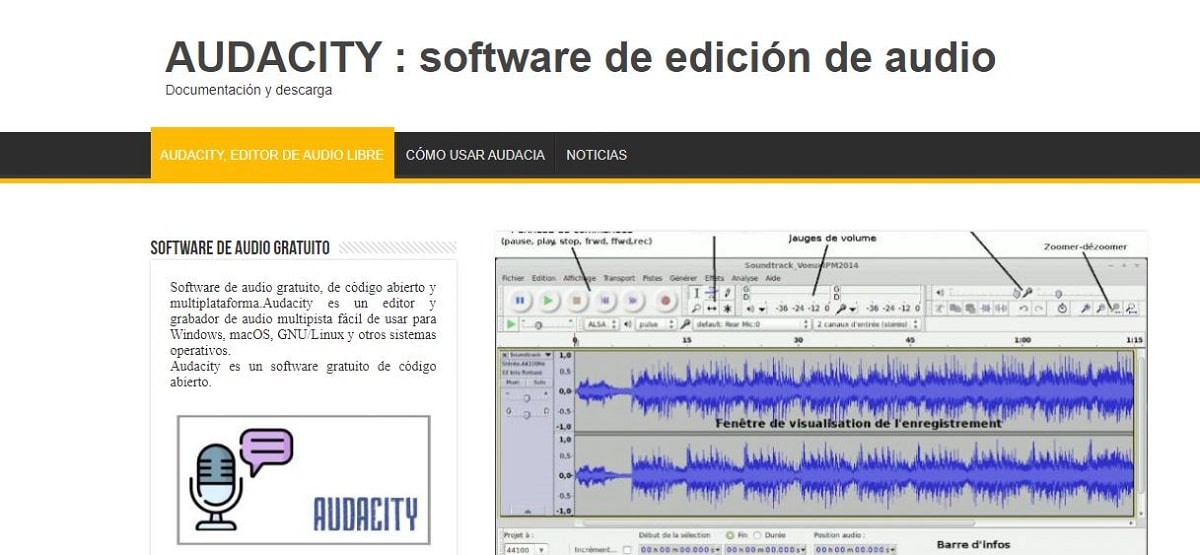
Audacity je dostupan za preuzimanje, potpuno besplatno, na Ova veza. Također, tamo ćemo pronaći dodatke i biblioteke za poboljšanje njegovih funkcija. Preuzimanje i instalacija su besplatni i besplatni. Jedina stvar na koju treba obratiti pažnju je odaberite ispravnu verziju za naš operativni sistem (Windows, Linux, Mac…) iz menija „Preuzimanje“. Važno je da se uvijek odlučite za najnoviju verziju programa, jer se ona dosta često ažurira.
datoteku audacity_installer Biće sačuvan na našem računaru. Da biste ga aktivirali, morate udvostručiti
Kliknite na njega ili odaberite opciju "Pokreni". Nakon toga, samo trebate slijediti upute za instalaciju, vrlo jednostavan proces, klikom na gumbe “Dalje” i “OK”, prema potrebi.
Kako koristiti Audacity
La interfejs Audacity je mnogo jednostavniji i intuitivniji od većine programa za uređivanje zvuka. Drugim riječima, čak i ako smo novi u ovom svijetu ili je ovo prvi put da koristimo ovaj softver, nećemo imati problema s prilagođavanjem načinu na koji se koristi.
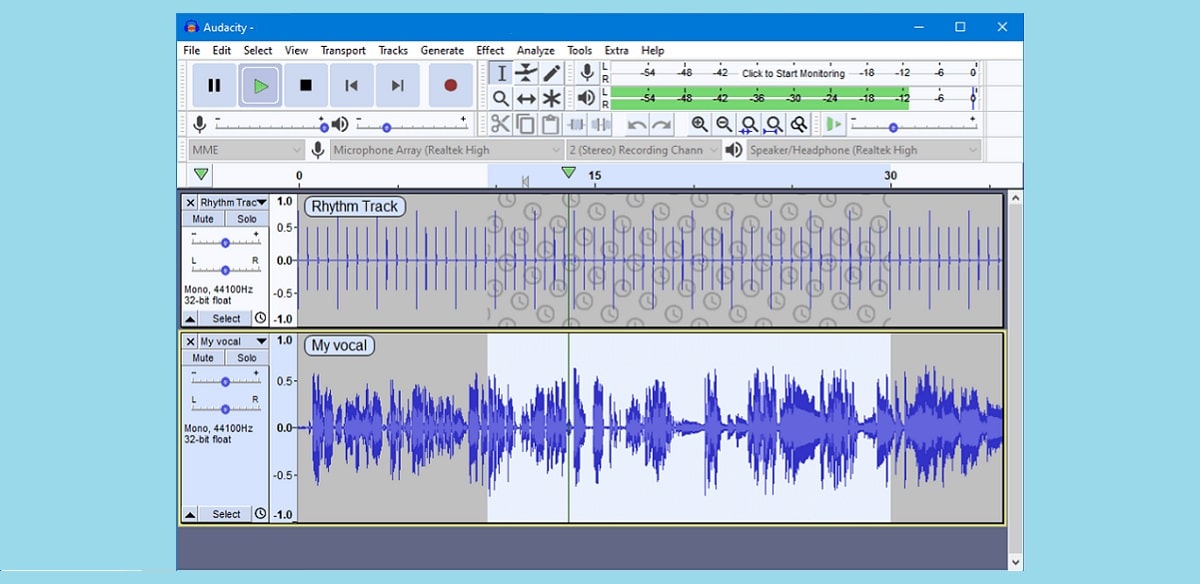
Kao što je prikazano na slici, na vrhu se nalazi traka menija sa svim svojim opcijama, a ispod nje Kontrolna dugmad: play, stop, forward... U istoj liniji vidimo niz vrlo korisnih alata za uređivanje zvuka: zumiranje , mjerač nivoa, mješavine itd.
Grafika audio zapisa zauzima centar ekrana, okružena na vrhu indikatorom vremenske trake, a sa leve strane glavnim kontrolama numere.
Snimanje
Prije snimanja potrebno je postavite nivo kvaliteta uzorkovanja. Podrazumevano, ovaj nivo je unapred definisan prilikom instaliranja Audacityja, iako postoji mogućnost da ga sami izaberemo u širokom opsegu koji ide od 8.000 Hz do 384.000 Hz. Što više herca, to je bolji kvalitet zvuka.
Također će biti potrebno definirati Sample Format. Opcije su: 16-bitni, 24-bitni ili 32-bitni. Kada se ove vrijednosti podese, konfiguraciju pohranjujemo pritiskom na «OK».
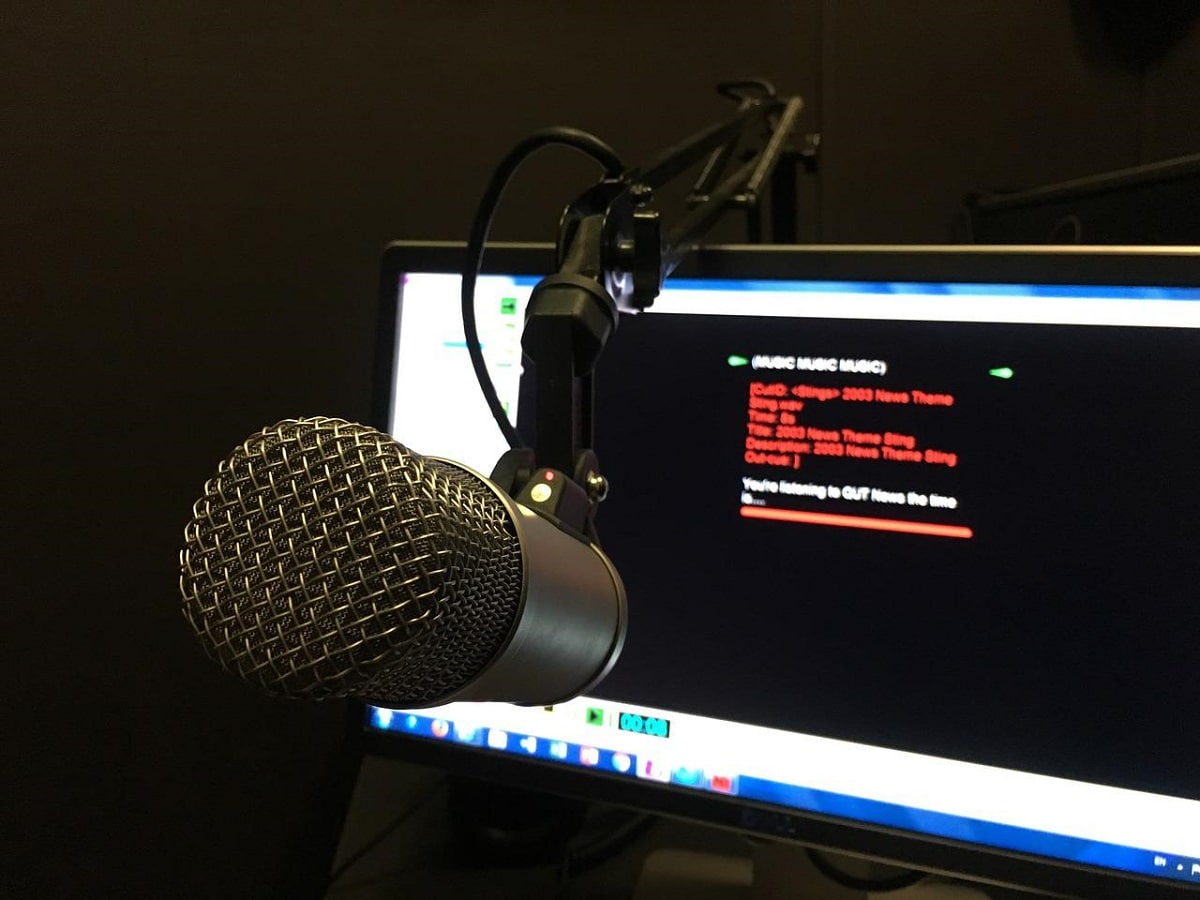
Ako ono što želimo je da snimimo svoj glas (na primjer da napravimo podcast), ovo su koraci za početak snimanja:
- Prvo moraš povežite mikrofon na vaš računar i provjerite da li ga je Audacity prepoznao.
- Zatim pritisnemo dugme "Gravirati" i počinjemo snimanje.
- Kada završimo, kliknemo "Stop".
- Provjeravamo da li je sve registrirano sa opcijom "Play", u kojem ćemo čuti rezultat.
Kao što vidite, ovo su vrlo jednostavni koraci. Međutim, ovo je samo jedan sirovo snimanje, koju možemo ponoviti koliko god puta želimo prije nego što pređemo na zaista važnu fazu, a to je uređivanje.
Izdanje
Uređivanje audio datoteke je složen zadatak, iako se uz Audacity to može učiniti vrlo lako. Za ovo je neophodno izaberite numeru ili fragment numere na kojoj želimo da izvršimo promene, klikom na nju na početku fragmenta i, bez puštanja dugmeta, povlačenjem kursora do kraja.
U okviru "Edit" meni nalazimo sljedeće opcije:
- Poništi (Ctrl+Z).
- Ponovi (Ctrl+Y).
- Uklonite zvuk ili oznake / Izrežite (Ctrl+ x).
- Ukloni zvuk ili oznake / Izbriši (Ctrl+ k).
- Isključivanje zvuka.
- Trim Audio.
- Ukloni audio ili oznake / Podijeli i izreži.
- Brisanje zvuka ili oznaka / Podijeli i Izbriši.
- Granice obrezivanja / Split.
- Trim Boundaries/Split and New.
- Veza.
- Razjedinite se u tišini.
- Kopiraj.
- Zalijepi.
- Double.
višestruke opcije
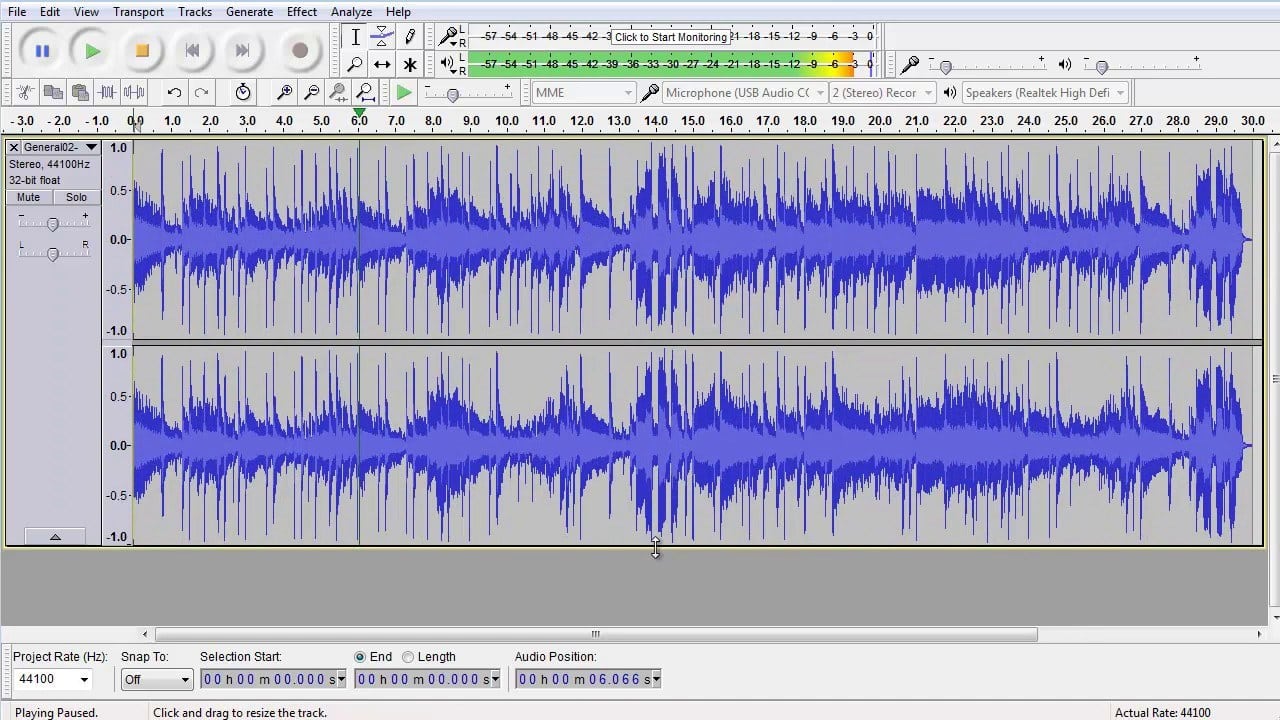
Audacity nam daje mogućnost rada sa nekoliko audio kanala ili slojeva u isto vrijeme. Tako možemo istovremeno reprodukovati sve audio zapise ili slojeve, isključiti neke od njih, kombinovati muziku i glas, podesiti jačinu svake numere u bilo kom trenutku, dodati efekte itd. Iako ih ima mnogo više, ovo su dvije najistaknutije funkcije:
- zapreminske koverte, za kontrolu jačine zvuka svake pjesme pojedinačno, djelujući na različite trenutke duž vremenske linije.
- Effects (eho, reverb, itd.), dostupno u istoimenom meniju.
- Mix, gdje postoje različite opcije za spajanje različitih pjesama i dobivanje kompletnog i finaliziranog zvuka.
Spremite i izvezite
Kada je posao već završen, samo sačuvajte audio koristeći putanju Datoteka> Spremi kao. To da, prije nego što bude potrebno izvozi ga tako da je kompatibilan sa programima koje ćemo koristiti. Konačno, moramo slobodno odabrati format koji nam najviše odgovara ovisno o tome koja će nam destinacija biti audio (MP3, WMA, AIFF...).
zaključak
Drskost je najbolji program za uređivanje zvuka za neprofesionalne korisnike. Ovaj program nam nudi sve što nam je potrebno za snimanje i uređivanje zvuka. Njegove funkcionalnosti su vrlo brojne (ovdje smo spomenuli samo najvažnije), što više koristimo program, to ćemo od njega postići bolje performanse. Ukratko, Audacity je najbolji resurs koji ćemo imati za kreiranje podcasta ili uređivanje svih vrsta zvuka.